
iPhone11pro max不仅可以删除单张照片,还能批量删除照片,避免机械劳动。下面小编将具体操作步骤告诉大家,快来看看吧!

iPhone11pro max怎么批量删除照片
1、首先在手机桌面找到并且打开手机【照片】应用。
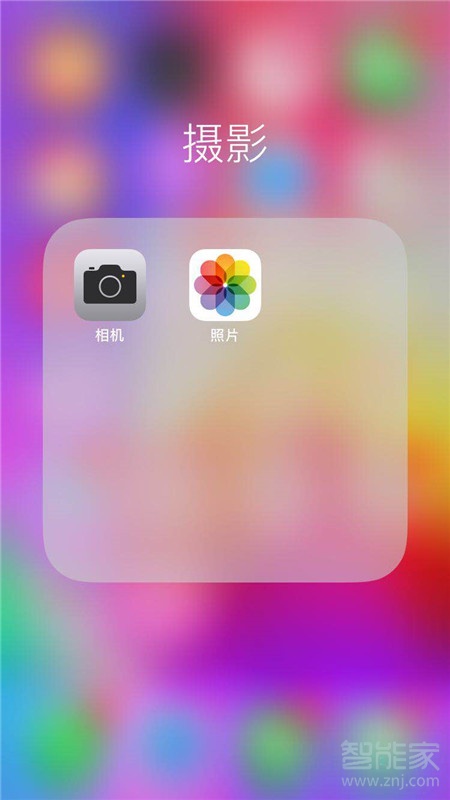
2、找到需要批量删除的照片,点击右上角的【选择】按钮。
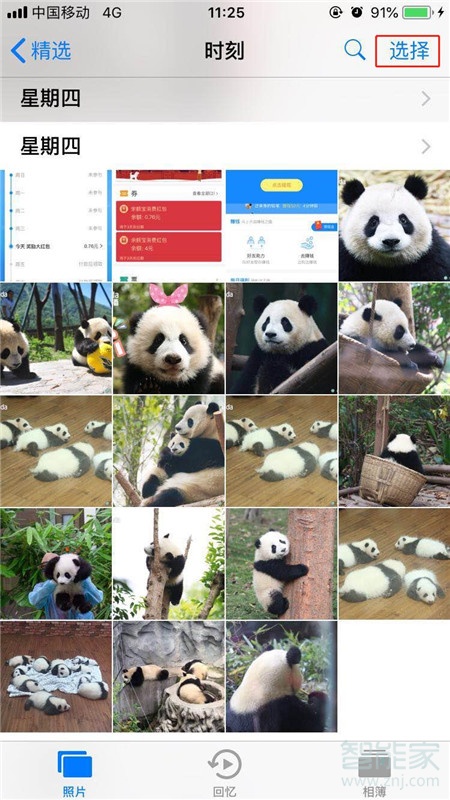
3、用手指滑动需要删除的照片区域,一次性勾选要删除的照片,如图所示。
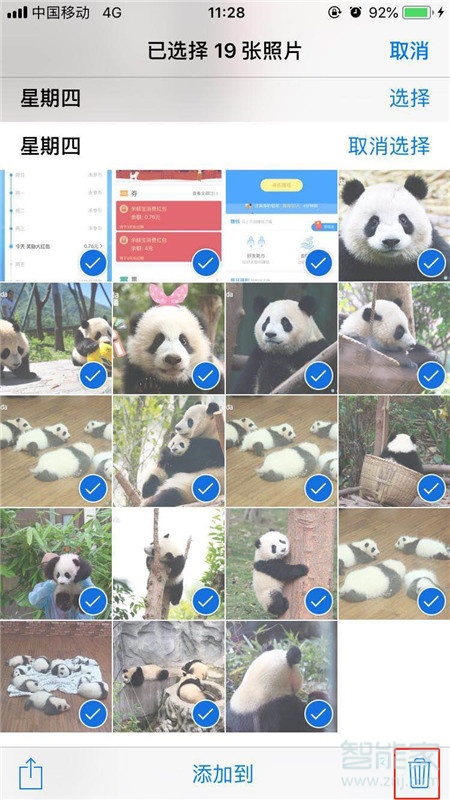
4、点击右下角的【垃圾桶】图标,即可批量删除这些照片。
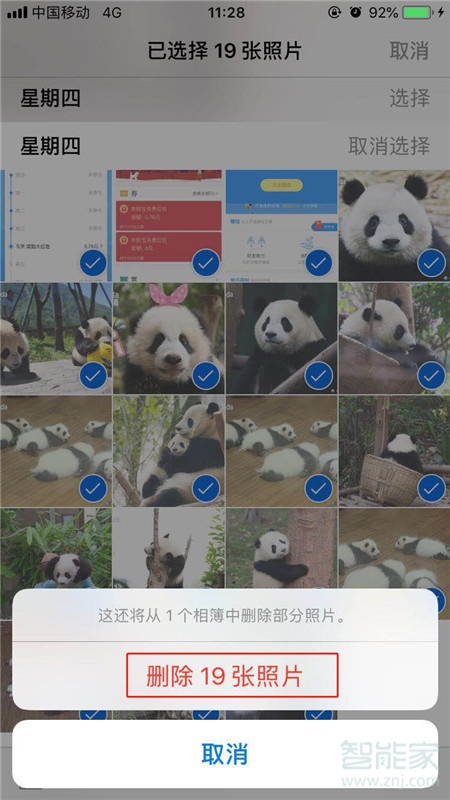
小编提示:如果您不小心误删了图片还可以将已删除照片恢复。
以上就是关于iPhone11pro max怎么批量删除照片的全部内容,更多智能资讯请关注智能家(m.znj.com)!





